Over het algemeen is het advies om uw accounts op internet te beveiligen door unieke, lange en sterke wachtwoorden te gebruiken. Dit is een goed advies; echter, tweestapsverificatie of 2FA is een extra beschermingslaag voor uw account, waardoor de kans nog kleiner wordt dat deze wordt aangetast.
Een beetje over twee-factorenauthenticatie
Wachtwoordverificatie draait om het concept van iets dat u weet, in dit geval het wachtwoord. Het probleem met deze benadering is dat deze kennis door andere mensen kan worden opgedaan; vaak gebeurt dit via datalekken of omdat mensen de neiging hebben om zwakke wachtwoorden te kiezen.
2FA-authenticatie gebruikt zowel iets dat je weet als iets dat je hebt, meestal je wachtwoord en een mobiele telefoon. Door een wachtwoord te eisen, heb je nog steeds de bescherming van die kennis, die voorkomt dat iemand die je telefoon steelt of vindt, toegang heeft tot al je accounts. Met behulp van een telefoon- of authenticatortoken wordt uw identiteit ook geverifieerd door het feit dat u uw apparaat heeft.
De benadering van zowel iets dat je weet als iets dat je hebt, is aanzienlijk veiliger dan elk concept op zich. Dit komt omdat het aanzienlijke complicaties toevoegt aan elke onwettige actor die probeert toegang te krijgen tot uw account. Als iemand bijvoorbeeld uw wachtwoord raadt of ontdekt, heeft hij of zij nog steeds toegang tot uw apparaat nodig. Als iemand je telefoon steelt, hebben ze ook je wachtwoord nodig om in te loggen. Typisch het soort persoon dat in staat zou of zou kunnen zijn om het ene te doen, kan het andere niet zo gemakkelijk doen.
Doorgaans zijn er drie methoden van 2FA: sms, authenticator-app en het authenticator-token. Met sms wordt een eenmalige en in de tijd beperkte code naar uw bevestigde mobiele nummer gesms't en moet worden ingevoerd om in te loggen. Met authenticator-apps krijg je een vergelijkbare code die je moet invoeren of goedkeuren, afhankelijk van de app. Authenticatietokens hebben een op tijd gebaseerde nummergenerator; u hoeft alleen het huidige nummer in te voeren om toegang te krijgen tot uw account.
Hoe tweestapsverificatie op Slack in te schakelen
Slack ondersteunt het gebruik van zowel sms- als authenticatie-app-authenticatie. Om beide in te schakelen, moet je naar je accountinstellingen gaan. Klik op je profielfoto in de rechterbovenhoek en klik vervolgens op 'Profiel bekijken'.
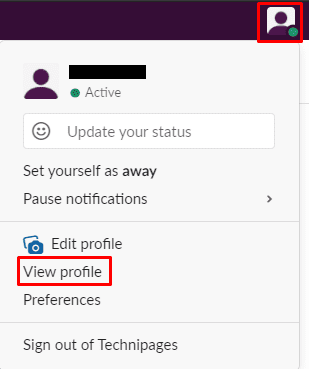
Klik in uw profiel op het pictogram met drie stippen met het label 'Meer'. Klik vervolgens op "Accountinstellingen" in het vervolgkeuzemenu.
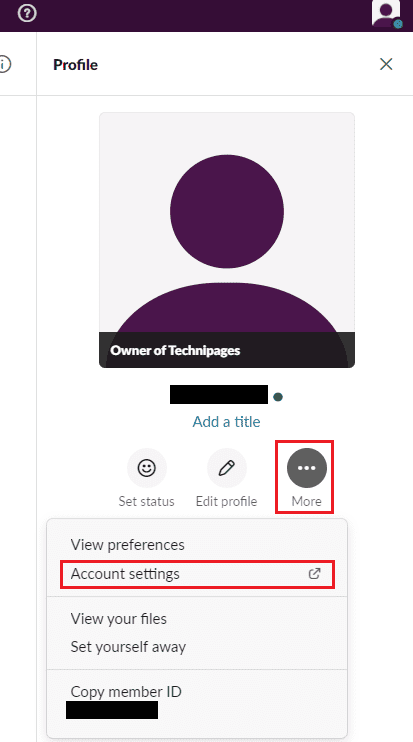
Klik in de accountinstellingen op "Uitbreiden" in het veld "Tweefactorauthenticatie". Klik op 'Twee-factor-authenticatie instellen'.
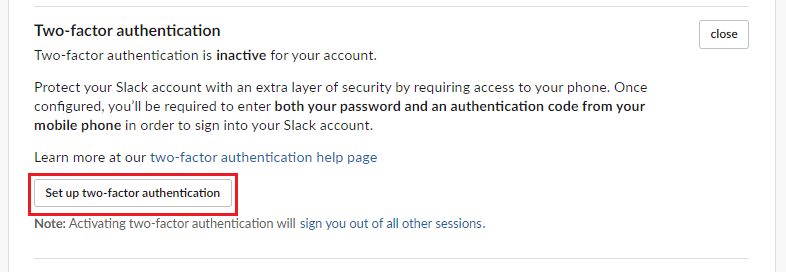
Voer uw wachtwoord in om het eigendom van het account te bevestigen. Selecteer vervolgens of je sms of een authenticator-app wilt gebruiken.
Tip: Als u een authenticatie-app wilt gebruiken, moet u deze op of voor dit punt op uw telefoon installeren. Slack stelt de volgende authenticator-apps voor, hoewel andere mogelijk ook werken.
- iPhone: Google-authenticator, Duo mobiel, 1Wachtwoord, Authy, Microsoft Authenticator
- Android: Google-authenticator, Duo mobiel, 1Wachtwoord, Authy, Microsoft Authenticator
- Windows telefoon: Duo mobiel
Als u een app gebruikt, volgt u het proces om een nieuw account aan de app toe te voegen. Zodra u klaar bent, scant u de QR-code op uw scherm met uw telefooncamera om verbinding te maken, voert u de zescijferige bevestigingscode in en klikt u op 'Code verifiëren'.
Als u liever sms gebruikt, kiest u uw land uit de lijst. Voer uw telefoonnummer in, inclusief eventuele land- of gebiedscodes van toepassing. Voer de zescijferige bevestigingscode in die u via sms ontvangt en klik vervolgens op "Code verifiëren"
Conclusie."
Tip: Als u lid bent van meerdere werkruimten, moet u 2FA onafhankelijk configureren voor elke werkruimte, aangezien deze als afzonderlijke accounts worden behandeld.
Opmerking: u moet een veilige back-up maken van de "Back-upcodes" die u ontvangt, aangezien deze één keer kunnen worden gebruikt voor het geval u de toegang tot uw apparaat verliest. Als u uw apparaat- en back-upcodes kwijtraakt, moet u een beheerder of eigenaar van een werkruimte vragen om 2FA van uw account te verwijderen.
2FA is een krachtige beveiligingstool die is ontworpen om de beveiligingsniveaus van accounts aanzienlijk te verhogen. Door de stappen in deze handleiding te volgen, kunt u 2FA configureren om van toepassing te zijn op uw Slack-account.